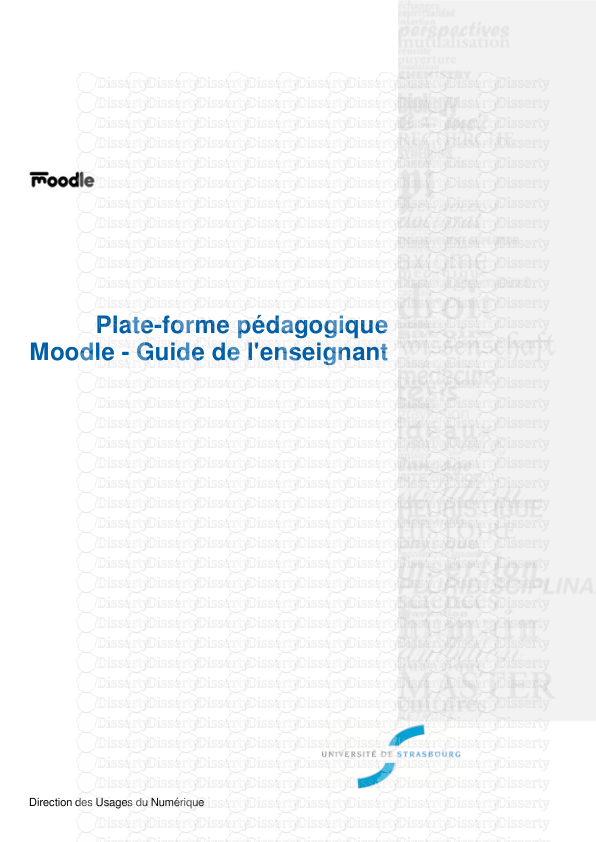Plate-forme pédagogique Moodle - Guide de l'enseignant Direction des Usages du
Plate-forme pédagogique Moodle - Guide de l'enseignant Direction des Usages du Numérique 2 Version : 2.0 Date : Septembre 2016 Editeur : Université de Strasbourg Auteur(s) : Diarra Diakhate - Anne-Catherine Distelzwey - Julie Dittel - Emanuel Dobre - Marina Heimburger - Christophe Scherrer Copyright : Direction des Usages du Numérique Licence : Licence Creative Commons : Paternité - Pas d'Utilisation Commerciale - Partage des Conditions Initiales à l'Identique 3 TABLE DES MATIÈRES Chapitre 1 - Connexion à la plate-forme ................................................................................................ 5 1. Accès via l'ENT 5 2. Accès direct 5 Chapitre 2 - Interface et navigation ......................................................................................................... 7 1. La page d'accueil : Le tableau de bord 7 2. La liste des espaces de cours : Vue d'ensemble des cours 12 3. Le vertical dock 13 Chapitre 3 - Créer et gérer un espace de cours .................................................................................. 14 1. Créer un cours 14 2. Les paramètres généraux 14 3. Interface d'un espace de cours 17 4. Pour gérer vos cours... 22 Chapitre 4 - Inscrire et gérer les utilisateurs ........................................................................................ 24 1. Utilisateurs inscrits 26 2. Choisir les méthodes d'inscriptions... 27 3. Empêcher les étudiants de se désinscrire d'un cours... 31 4. Gérer les groupes dans son espace de cours 32 4.1. Les groupements 33 4.2. En créant des groupes... 34 Chapitre 5 - Déposer des ressources ................................................................................................... 36 1. Les types de ressources 37 2. En déposant des ressources... 39 3. Les paramètres avancés 41 Chapitre 6 - Créer des activités ............................................................................................................ 42 1. Créer un devoir 42 1.1. Lorsque les étudiants déposeront leurs devoirs... 44 1.2. Lorsque vous évaluerez les devoirs... 46 1.3. Les paramètres avancés 50 2. Créer une enquête 50 2.1. Détails et types de questions 52 2.2. En créant l'enquête... 53 2.3. Les paramètres avancés 55 3. Créer un forum 55 3.1. Lorsqu'un message est posté dans le forum... 57 3.2. Pour évaluer les étudiants dans un forum... 60 3.3. Les paramètres avancés 61 4. Créer un test 61 4.1. Créer des questions 65 4.1.1. Comprendre les feedback 69 4 4.1.2. Gérer les questions 71 4.1.3. Mettre en place des indices 73 4.2. En créant le test... 74 4.3. Les paramètres avancés 76 5. Créer une base de données 80 5.1. En créant la base de données... 83 5.2. Les paramètres avancés 90 6. Créer un wiki 91 6.1. En créant le wiki... 93 6.2. Les paramètres avancés 96 7. Créer un glossaire 97 7.1. En créant le glossaire... 99 7.2. Les paramètres avancés 103 8. Créer une leçon 104 8.1. Les différents types de parcours... 106 8.2. Pendant le déroulement de la leçon... 108 8.3. Pour l'évaluation... 109 8.4. Les paramètres avancés 110 9. Créer un atelier 111 9.1. Pour la mise en place... 112 9.2. Les modes d'évaluation... 113 9.3. L'attribution des travaux... 114 9.4. Le calcul de la note... 116 9.5. Les paramètres avancés 118 10. Créer le choix de groupe 118 10.1. Les paramètres avancés 119 Chapitre 7 - Gérer le carnet de notes des étudiants ........................................................................ 120 1. Affichage du carnet de notes 120 2. Gérer les éléments d'évaluation 123 3. Importer ou exporter des notes 127 Chapitre 8 - Les badges ...................................................................................................................... 130 Chapitre 9 - Paramètres avancés ....................................................................................................... 132 1. L'accès conditionnel 132 2. Le suivi d'achèvement 133 2.1. Avec le suivi d'achèvement... 134 2.2. L'achèvement du cours 136 Chapitre 10 - Remarques, suggestions ............................................................................................. 139 Connexion à la plate-forme Plate-forme pédagogique Moodle - Guide de l'enseignant Septembre 2016 Version : 2.0 Direction des Usages du Numérique 5 CHAPITRE 1 CONNEXION À LA PLATE-FORME 1. Accès via l'ENT Dans l'ENT, déroulez le menu et Pédagogie cliquez sur . Plate-forme Moodle Cliquez le lien accéder au contenu Dans votre navigateur, la page d'accueil de la plate-forme s'ouvre dans un nouvel . onglet Si vous êtes personnel non enseignant, déroulez le menu . La suite de la Formation procédure est inchangée. 2. Accès direct Pour accéder directement à Moodle sans passer par l'ENT, utilisez l'URL suivante : https://moodle3.unistra.fr Cliquez sur en haut à droite, puis sur le lien . Connexion Utilisateurs ENT Saisissez vos puis cliquez sur . identifiant et mot de passe ENT Se connecter Plate-forme pédagogique Moodle - Guide de l'enseignant Connexion à la plate-forme 6 Septembre 2016 Version : 2.0 Direction des Usages du Numérique Autres utilisateurs Les personnes n'ayant pas de compte ENT mais disposant d'un accès à Moodle cliqueront sur le lien pour y saisir les identifiant et mot de passe Autres utilisateurs qui leur ont été communiqués personnellement. La connexion anonyme est aussi possible. Un visiteur anonyme n'accédera qu'aux espaces de cours dans lesquels l'accès anonyme est autorisé. Interface et navigation Plate-forme pédagogique Moodle - Guide de l'enseignant Septembre 2016 Version : 2.0 Direction des Usages du Numérique 7 CHAPITRE 2 INTERFACE ET NAVIGATION 1. La page d'accueil : Le tableau de bord 1 Navigation Plate-forme pédagogique Moodle - Guide de l'enseignant Interface et navigation 8 Septembre 2016 Version : 2.0 Direction des Usages du Numérique Bloc permettant de naviguer rapidement dans la plate-forme 2 Administration Bloc permettant de paramétrer vos espaces de cours, vos activités selon le contexte 3 Vue d'ensemble des cours Liste des espaces de cours que vous avez créé ou dans lesquels vous vous êtes inscrit classés par ordre alphabétique 4 Bouton Modifier cette page Bouton permettant de personnaliser votre tableau de bord Interface et navigation Plate-forme pédagogique Moodle - Guide de l'enseignant Septembre 2016 Version : 2.0 Direction des Usages du Numérique 9 5 Outils : Créer ou s'inscrire à un cours Boutons permettant de créer et de s'inscrire à un cours 6 Fichiers personnels, Événements à venir, Messages personnels et Utilisateurs en ligne Blocs permettant entre autres de gérer vos fichiers et vos messages Plate-forme pédagogique Moodle - Guide de l'enseignant Interface et navigation 10 Septembre 2016 Version : 2.0 Direction des Usages du Numérique 7 Menu En cliquant sur votre nom ou sur votre avatar, un menu apparaît. Vous y trouverez : un accès à votre profil ; des outils d'accès rapide (tableau de bord, page dédiée aux notes des cours que vous donnez comme de ceux auxquels vous êtes inscrits en tant qu'étudiants, badges, fichiers et messages personnels, calendrier) ; une page de paramétrage de vos préférences (édition du profil, langue préférée, préférences de forum, de l'éditeur de texte, notification des messages, ...) ; le lien de déconnexion. 8 Aide Ressources d'aide à l'utilisation de la plate-forme dont le présent guide. Interface et navigation Plate-forme pédagogique Moodle - Guide de l'enseignant Septembre 2016 Version : 2.0 Direction des Usages du Numérique 11 Cliquer sur "Aide Moodle" pour ouvrir le menu puis sur l'item choisi pour y accéder. 9 Langue Outil de personnalisation de l'interface : changement de la langue de celle-ci. Cliquer sur la langue actuelle pour ouvrir le menu puis sur la langue voulue pour valider le choix. 10 Pied de page Dans le pied de page, vous accédez entre autres aux mentions légales du site et à la page de contact du support informatique ainsi qu'à des liens vers les réseaux sociaux de l'université. Le design étant " ", les blocs sont susceptibles de se repositionner responsive automatiquement en fonction des contraintes d'affichage, par exemple les uns en dessous des autres sur une seule colonne au lieu de trois. Plate-forme pédagogique Moodle - Guide de l'enseignant Interface et navigation 12 Septembre 2016 Version : 2.0 Direction des Usages du Numérique Personnalisation du tableau de bord En cliquant sur le bouton en haut à droite de l'interface, vous pourrez Modifier cette page personnaliser cette page et modifier l'affichage et/ou la position des blocs, mais aussi afficher d'autres blocs. Pour revenir au Tableau de bord par défaut (page non modifiée), cliquez sur le bouton . Réinitialiser la page 2. La liste des espaces de cours : Vue d'ensemble des cours Dans cette liste, les espaces de cours sont classés par ordre alphabétique. Vous pouvez choisir d'afficher ou de masquer des espaces en cliquant sur l'icône à droite. Masquer un espace de cours . ne signifie pas en fermer l'accès aux étudiants Il disparaît uniquement de votre interface et vous pouvez le ré-afficher en cliquant sur le lien en bas de la liste. Gérer les cours cachés Un espace de cours fermé aux étudiants apparaît grisé dans cette liste, pour l'ouvrir aux étudiants, il faut éditer les paramètres du cours : Bloc Administration > Administration du cours > Paramètres et choisir Visible dans la section . Généraux Vous pouvez filtrer cette liste par catégorie de cours ou aussi par enseignant intervenant dans l'espace. Interface et navigation Plate-forme pédagogique Moodle - Guide de l'enseignant Septembre 2016 Version : 2.0 Direction des Usages du Numérique 13 Des informations sur les activités d'un espace de cours peuvent aussi s'afficher sous le nom de ce dernier. 3. Le vertical dock Pour maximiser l'espace central de la page et pouvoir mieux se concentrer sur son contenu, chaque utilisateur a la possibilité de déporter les blocs dans une barre de menu verticale alignée à gauche de l'interface : le vertical. dock Cliquez uploads/s3/ guide-moodle-enseignant.pdf
Documents similaires



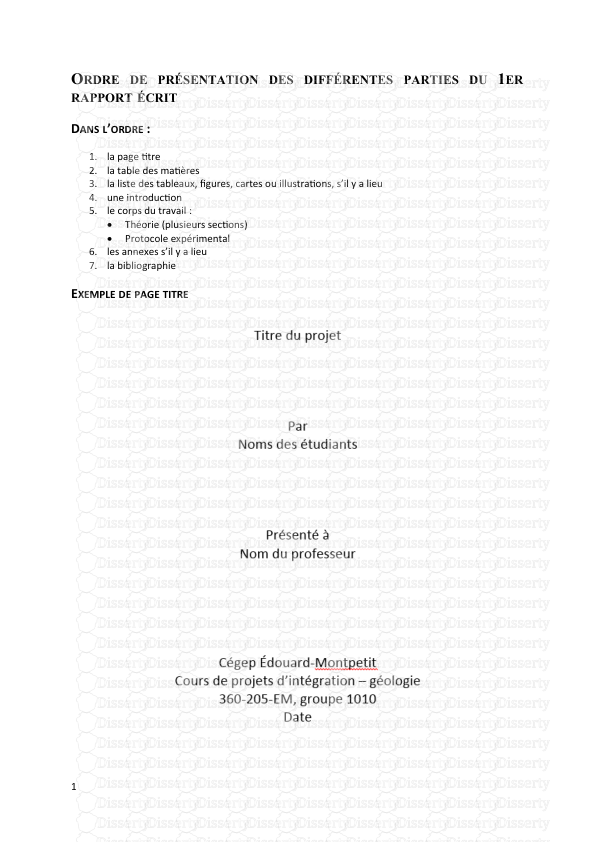

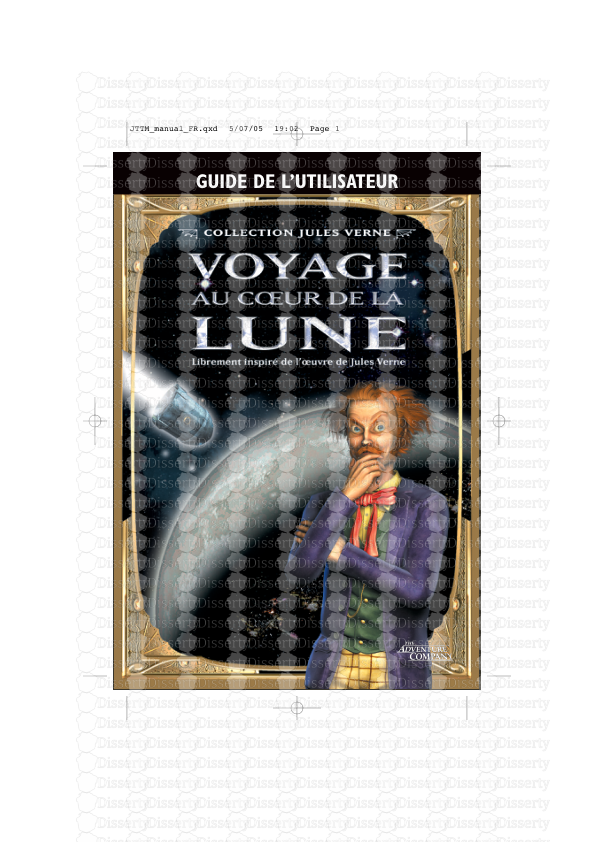




-
44
-
0
-
0
Licence et utilisation
Gratuit pour un usage personnel Attribution requise- Détails
- Publié le Jul 26, 2022
- Catégorie Creative Arts / Ar...
- Langue French
- Taille du fichier 5.8142MB